6個快速高效的影片轉檔工具推薦【線上免費將MP4轉MOV】

如果您想要將MP4格式轉換為MOV格式,那麼本文將提供一些實用的方法來幫助您完成這一目標。我們將介紹一些常用且好用的影片轉檔工具,包括免費的線上工具和下載安裝使用的軟件工具。這些工具可能支持多種輸入和輸出格式,提供快速高質量的轉換過程,並且具有直觀的用戶界面,使您能夠輕松完成MP4轉MOV的過程。不管您是專業的影片編輯人員還是初學者,我們都相信本文中介紹的方法和工具都將會對您有所幫助。
第1部分:MOV與MP4詳細對比
MOV與MP4區別:
在介紹將MOV轉MP4的工具之前,如果感興趣的話可以看一下MOV與MP4有哪些區別。
很多人都不清楚什麼是MOV和MP4,以及這兩種影片格式之間有什麼區別,這裏向你展示這兩種格式的對比。
| 影片格式 | MP4 | MOV |
|---|---|---|
| 發佈時間 | 2001 | 1998 |
| 開發商 | 國際標準化組織 | 蘋果公司 |
| 延伸 | .mp4 | .mov |
| 支援的設備 | 支援幾乎所有的平臺和網站 | 支援蘋果公司產品Quicktime |
| 檔案大小 | MP4檔案的檔案大小較小 | MOV需要更大的檔案尺寸 |
| 編解碼器 | 影片 | 影片 |
| 元數據 | MP4使用標題、字幕、描述 | MOV使用標籤和注釋 |
| 優勢 | 在大多數情況下被廣泛支援;檔案大小較小 | 可以安全地在蘋果設備上使用 |
| 不足 | 不能在蘋果設備中播放mp4 | 檔案比較大不能在非蘋果設備中使用MOV |
為什麼要將MOV轉MP4
Mac完全支援MOV檔格式,而部分MP4檔由於編解碼器不相容,在Mac上不能被QuickTime原生打開。根據蘋果公司的說法,QuickTime可以播放大多數MPEG-4、MPEG-2、H.264影片編解碼器和MP3、AAC編解碼器的MP4影片。然而,MP4是一種容器格式,可以包括HEVC/MPEG-H Part 2/H.265、MPEG-2 Part 2、MPEG-4 ASP、MPEG-4 Part 10 H.264/MPEG-4 AVC、H.263、VC-1、Dirac、音頻(MP3、AAC、SLS、TTSI和ALAC)和字幕(MPEG-4計時文本)。因此,如果你的MP4影片中有任何不相容的編碼格式,QuickTime將無法播放它。
基於以上原因很多用戶都需要借助影片轉檔工具來實現MP4轉MOV。
第2部分:影片轉檔之使用轉檔軟體將MOV轉MP4(支援Windows與Mac)
如果你不是一個技術人員,或者你想更快地完成格式轉換,我們建議你使用專業的MP4轉MOV軟體,如HitPaw Video Converter,可以快速批量地完成MP4轉MOV。
HitPaw Video Converter是一款優秀的影片轉換軟體,用它可以完成幾乎所有格式之間的轉換(影片格式和音訊格式)。也就是說使用該軟體可以輕鬆的完成MP4轉MOV。
如何使用HitPaw Video Converter將MP4轉換為MOV
-
第1步::如果沒有下載軟體,請下載並安裝HitPaw Video Converter到你的電腦上。該軟體不會佔用太多的電腦空間。
-
第2步::啟動程式,並導入你的MP4檔案。
-
第3步::點擊底部菜單欄設定輸出格式
-
第4步::點擊 "轉換 "按鈕,將您的MP4轉換MOV後。轉換後的檔案可以在轉換完成的欄目中查看。
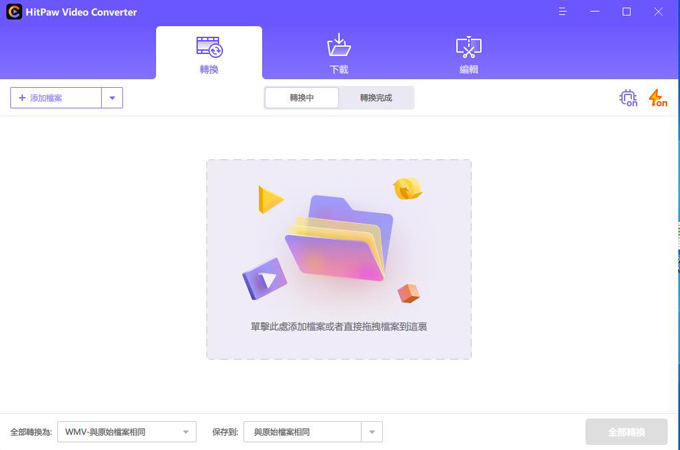
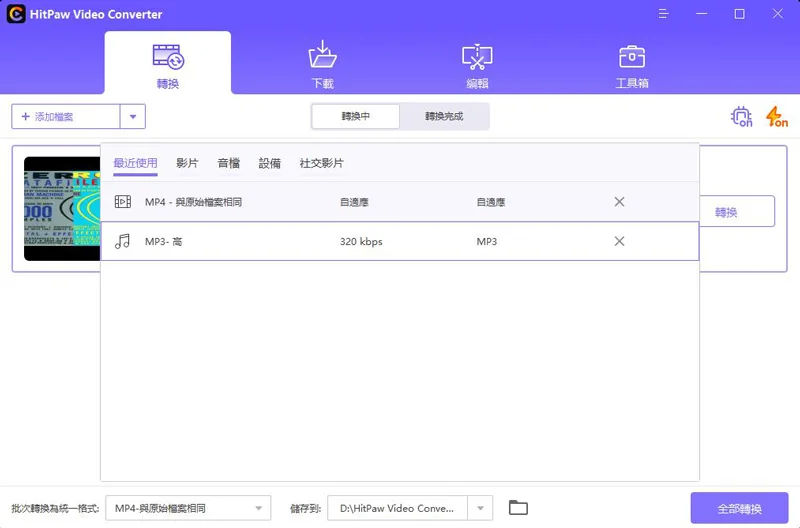
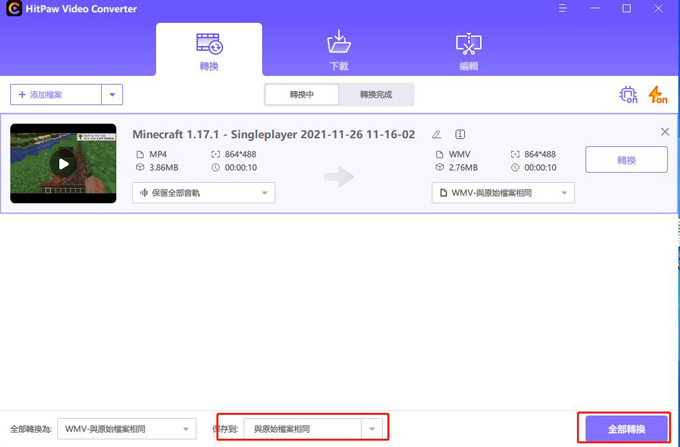
第3部分:5個線上免費MP4 轉 MOV工具推薦
使用HitPaw Video Converter等軟體將MP4檔案轉換為MOV檔案是其中一種方法。如果我不想安裝程式,或者我不經常用到影片格式轉換的功能,那麼線上影片轉換工具是你最好的選擇。
以下是5個非常熱門且好用的影片轉檔在線工具
1.Convertfiles
Convertfiles是一個強大的線上檔案轉換器,因為它支援轉換超過200種檔案格式,只需點擊幾下就可以了!它不僅可以轉換影片,還可以轉換圖像、演示文稿和音訊檔案。
以下是通過Convertfiles將MP4轉換為MOV步驟:
-
第1步::在你的流覽器中進入Convertfiles網站。
-
第2步::點擊流覽,並前往要上傳的MP4檔案,然後選擇MOV作為輸出格式。
-
第3步::點擊轉換按鈕。

以上就是通過網站在線轉換影片格式的方法。
2.Freeconvert
Freeconvert以其免費將圖像和影片轉換為其他格式而聞名,將您的檔案上傳到該網站並轉換為支援的格式是安全的。
以下是在Freeconvert上將MP4轉換為MOV步驟:
-
第1步::在你的流覽器中搜索https://www.freeconvert.com/。
-
第2步::點擊轉換我的檔案為MOV。
-
第3步::你將被轉到上傳檔案的介面,點擊選擇檔案,然後選擇MP4檔案上傳。
-
第4步::點擊轉換為MOV。

然後你可以等待網站為你做所有的工作。完成後將MOV檔案下載到你的電腦中就可以了。
3.onlineconverter.com
作為最好的線上影片轉換器之一,onlineconverter.com在影片轉換和單位轉換方面做得很好。這個工具它是免費的且很容易使用。
-
第1步::在你的設備中進入onlineconverter.com。
-
第2步::在那裏你會看到單位轉換器,影片轉換器,音訊轉換器,等等。在影片轉換器部分,點擊轉換為並選擇MOV,然後點擊 "開始"。
-
第3步::如果你的MP4檔案存儲在你的設備中,點擊上傳檔案來上傳它。如果它是一個來自URL的影片,那麼選擇來自URL,並輸入URL。
-
第4步::點擊轉換按鈕。
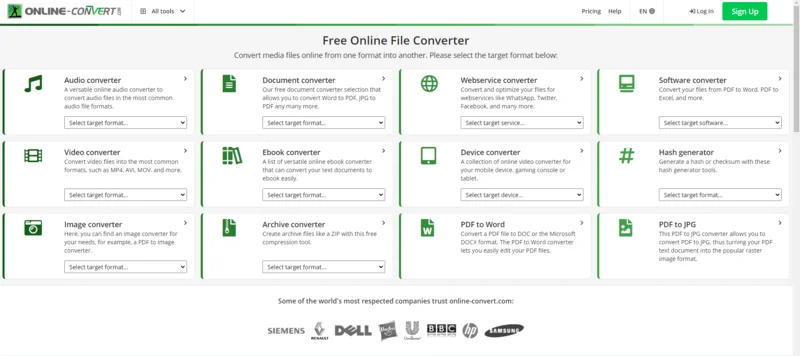
過程完成後會收到提醒。如果要轉換的影片比較大那麼需要的時間也會更長些。
4.Convertio
安全和可靠的Convertio一直是人們考慮轉換檔案時的首選,包括圖像、音訊檔案和影片。它能夠非常快速地處理轉換,但該工具的缺點是它限制沒有登錄的用戶的最大檔案大小。
這個影片轉換工具使用非常簡單
-
第1步::在你的流覽器中進入https://convertio.co/。
-
第2步::你可以自由地從你的設備、Dropbox、Google Drive或URL上傳檔案。
-
第3步::上傳後,點擊 "到 "旁邊的方框,然後選擇影片>MOV。點擊轉換。
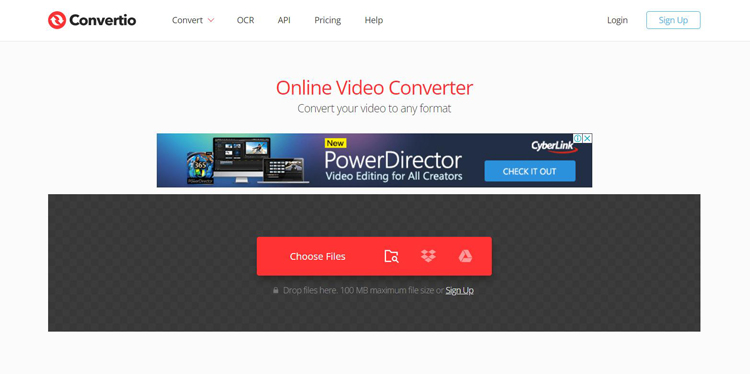
完成後你可以下載轉換後的MOV檔案。
5.Cloudconverter
與上面的線上影片轉換器相比,Cloudconverter將是一個更先進的線上服務。它是為高質量的轉換而設計的,而且它能保護你的數據安全和隱私,請按照下麵的步驟操作。
-
第1步::前往Cloudconvert網站。
-
第2步::在橫幅部分,一定要選擇轉換MP4到MOV。
-
第3步::點擊選擇檔案上傳,然後按照你的意願配置輸出影片設置,如編解碼器、預設、高度、寬度等。
-
第4步::點擊轉換按鈕。
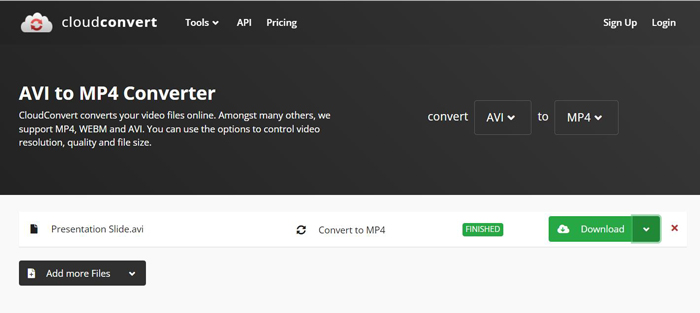
它的轉換速度很快,完成後你可以下載轉換後的MOV檔案。
總結
以上介紹了MP4轉MOV的批量轉換方法,以及5個在線轉換工具,這些工具使用起來都非常的方便。當然網絡上的影片轉檔工具遠不止這些還有很多我們沒有介紹的像 FonePaw Video Converter Ultimate, Aiseesoft Video Converter for Mac, Acethinker Video Master, Freemake, 等等。如果面對眾多的影片轉換工具不知道如何選擇的話我們推薦你使用HitPaw Video Converter










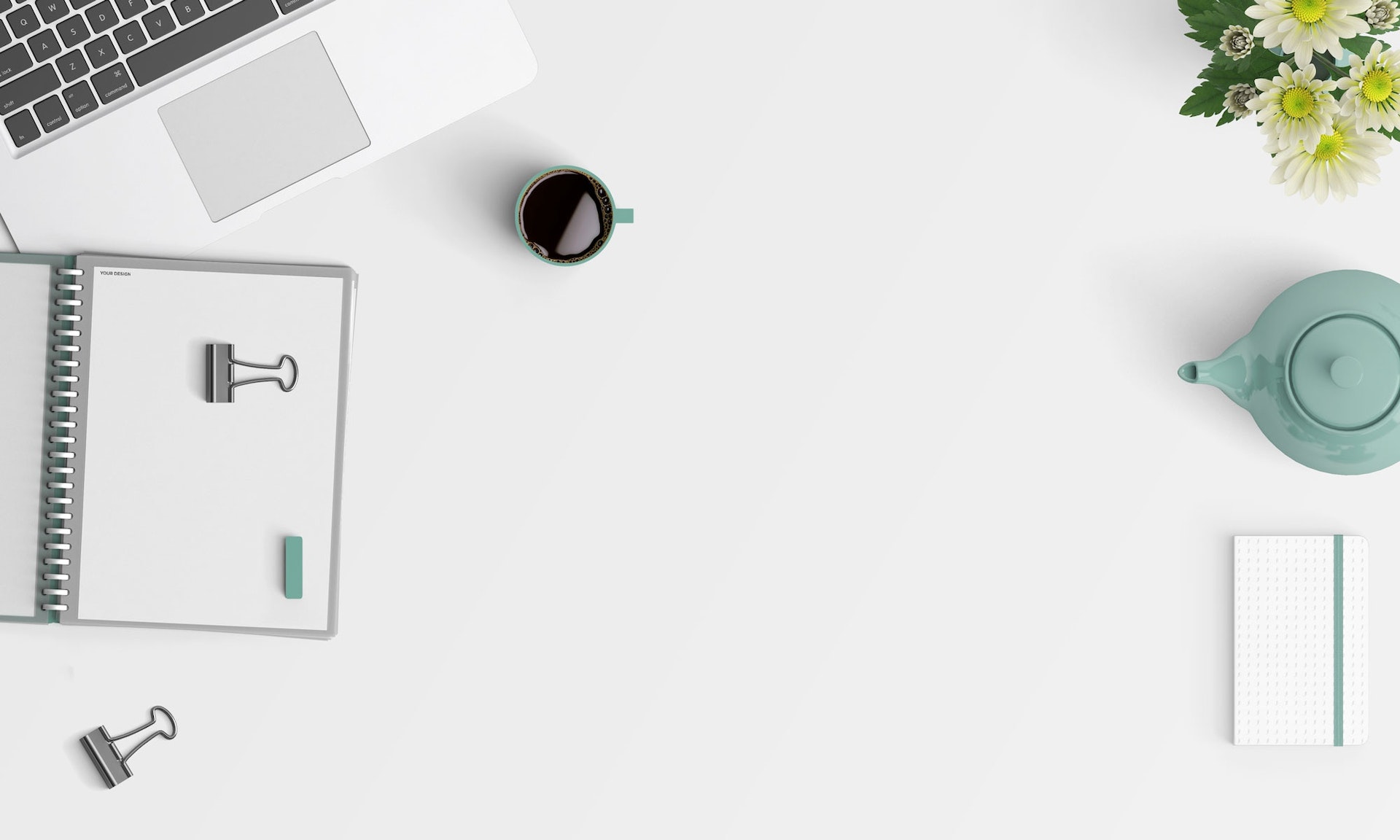


點選這裡加入討論並分享您的看法
發表評論
為 HitPaw 文章建立評論